Propaganda
Cansado de arrastar arquivos para mensagens de e-mail sempre que quiser compartilhar algo? Pode haver uma maneira melhor. Se você deseja compartilhar um único arquivo com outro Mac nas proximidades, uma pasta com um PC Windows no mesma rede, ou vários gigabytes de vídeo com um amigo do outro lado do mundo, temos abordado.
Aqui está nosso guia definitivo para compartilhar arquivos e pastas de seu computador Mac.
AirDrop
Adequado para: Compartilhar arquivos localmente com outros dispositivos Mac ou iOS nas proximidades não funciona com Windows, Android ou máquinas que não sejam da Apple.
AirDrop é o utilitário de transferência de arquivos local da Apple e, como muitas outras tecnologias da Apple, só funciona com outros dispositivos da Apple. Você pode transferir arquivos, páginas da web, contatos e assim por diante entre diferentes computadores Mac e iPhones e iPads executando iOS.
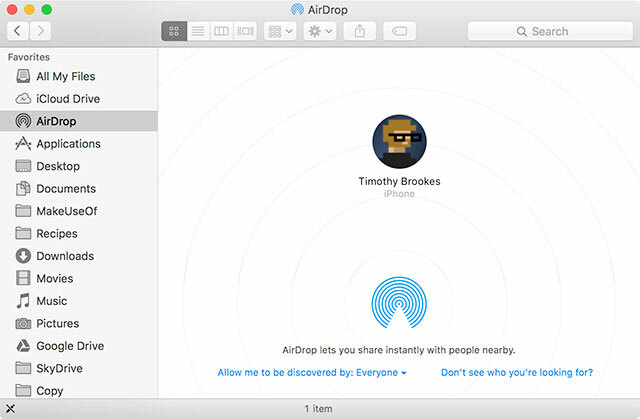
Para usar o AirDrop, você precisará habilitar o Wi-Fi e o Bluetooth em ambos os dispositivos, mas não há necessidade de todas as partes compartilharem a mesma rede. A Apple não parece ter imposto um limite de tamanho de arquivo nas transferências realizadas pelo AirDrop, mas como a tecnologia é sem fio, tenha em mente que grandes transferências podem demorar um pouco para serem concluídas. Também é possível enviar vários arquivos usando o AirDrop.
Você encontrará o AirDrop como uma opção no Compartilhado menu em computadores Mac e dispositivos móveis da Apple. Em um Mac, você pode clicar em AirDrop na barra lateral do Finder para revelar uma lista de dispositivos próximos compatíveis. Você também pode definir suas configurações de privacidade aqui (encontrado deslizando para cima para revelar a Central de controle no iOS).
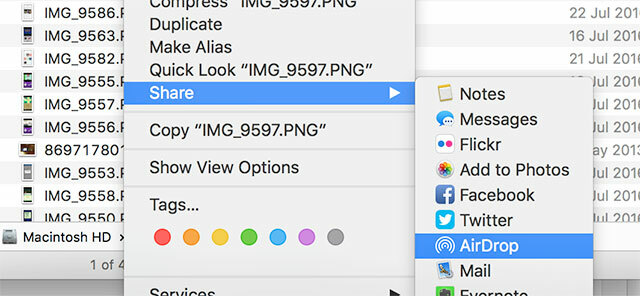
Em um Mac, você pode clicar com o botão direito em um arquivo (ou selecionar vários) e ir para Compartilhar> AirDrop e selecione um dispositivo de destino. Em um dispositivo iOS, você precisará fazer sua seleção primeiro (por exemplo, várias imagens no aplicativo Fotos) e, em seguida, clicar no botão Compartilhar. Lembre-se de que o AirDrop é notoriamente temperamental - nós temos produziu um guia de solução de problemas do AirDrop O AirDrop não funciona? Resolva seus problemas de transferência de arquivosEstá tendo problemas com o AirDrop? Podemos guiá-lo por todas as opções disponíveis. consulte Mais informação por isso mesmo.
Serviços de armazenamento em nuvem
Adequado para: Arquivos pequenos a médios, colaboração e compartilhamento com sistemas operacionais Windows e não Apple.
Os serviços de armazenamento em nuvem oferecem opções gratuitas generosas, geralmente exigindo pagamento apenas se você pretende exceder a quantidade de armazenamento gratuito fornecido. Como resultado, eles são perfeitos para compartilhar um arquivo rapidamente e, com o software certo instalado, se integram perfeitamente ao seu fluxo de trabalho.
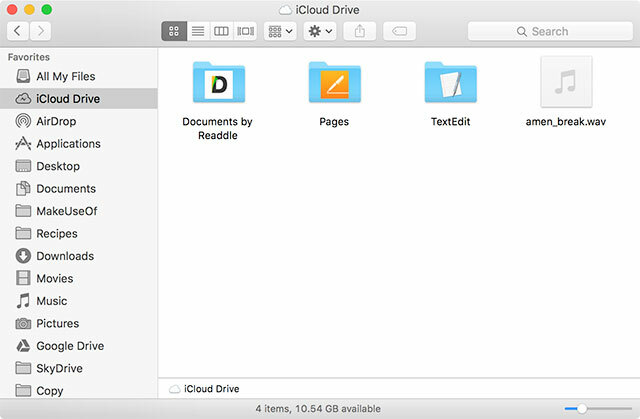
Você pode pensar em iCloud como sendo a solução perfeita em um Mac, mas o iCloud só é realmente adequado para compartilhar dados com seus próprios dispositivos. Na realidade, existem poucos recursos de compartilhamento reais integrados ao iCloud em comparação com outras opções de armazenamento online. As duas principais exceções são streams de fotos compartilhados no Fotos aplicativo e documentos iWork compartilhados em Páginas, Lençóis e Keynote - ambos exigem que o usuário tenha um ID Apple e um dispositivo relevante.
Se você preferir compartilhar arquivos na nuvem com outros usuários, é melhor usar Google Drive ou Dropbox. Existem outras soluções (Caixa e OneDrive para citar apenas dois) que também podem fazer o trabalho. Esses serviços incluem clientes Mac nativos que integram o armazenamento em nuvem com o seu Mac. Por exemplo, para compartilhar um arquivo com alguém via Google Drive:
- Faça o download do Aplicativo Google Drive para Mac, inicie-o e faça login.
- Abrir Localizador e clique Google Drive (como alternativa, clique no ícone do Google Drive na barra de menu e clique no botão para abrir a pasta).
- Arraste seu arquivo para o Google Drive - você pode criar pastas e organizar as coisas que quiser.
- Clique com o botão direito no arquivo e clique em Compartilhe usando o Google Drive.
- Clique Obter link compartilhável ou adicione os endereços de e-mail de quaisquer usuários aos quais deseja acessar o arquivo e defina as preferências de compartilhamento.
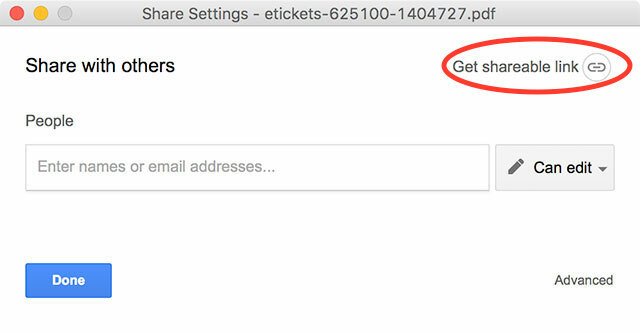
Você também pode compartilhar arquivos usando seu navegador indo para drive.google.com e arrastando o arquivo para a janela do navegador. Se isso parece um trabalho árduo, existem alguns outros aplicativos que podem simplificar o processo mencionado mais adiante nesta página.
Compartilhamento de rede local
Se preferir compartilhar localmente com computadores na mesma rede, você pode facilmente configurar uma pasta compartilhada e gerenciar quais usuários podem acessá-la. Sempre que quiser compartilhar um arquivo, você pode soltá-lo na pasta. Isso só funcionará para usuários na mesma rede que você, estejam eles usando Wi-Fi ou uma Ethernet com fio conexão, mas não há restrições quanto ao tamanho dos arquivos além da paciência do usuário enquanto espera por uma transferência para completo.
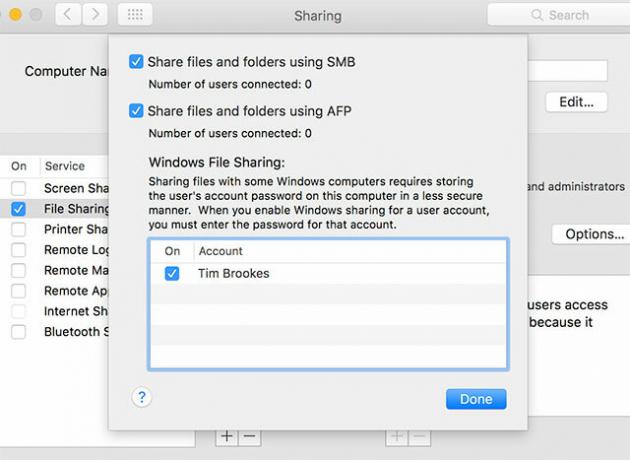
Você pode especificar pastas compartilhadas em Preferências do sistema> Compartilhamento, adicionar usuários e em Opções habilite o compartilhamento SMB para máquinas Windows. Certifique-se de ler nosso guia completo para compartilhar arquivos entre computadores Windows e Mac Compartilhe arquivos facilmente entre Windows 7, 8 e Mac OS XO compartilhamento de arquivos entre plataformas parece complicado, mas não precisa ser. Veja como fazer com que um PC e um Mac compartilhem arquivos entre si. consulte Mais informação , e alternativas ao AirDrop para compartilhamento com usuários do Windows Como compartilhar arquivos entre Windows e Mac sem AirDropO AirDrop funciona apenas para dispositivos Apple. Aqui, apresentamos soluções igualmente simples que são gratuitas, não requerem nenhum cabo ou outro hardware e podem transferir arquivos grandes entre o Windows e o Mac por meio de uma conexão sem fio. consulte Mais informação .
BitTorrent e BT Sync
Adequado para: Compartilhamento de arquivos de qualquer tamanho (mesmo grandes) privada ou publicamente.
O BitTorrent é uma das maneiras mais eficientes de compartilhar arquivos, quer você queira fazer isso publicamente ou em particular. É fácil de usar, uma vez que você sabe como - primeiro você deve baixar um cliente BitTorrent, em seguida, você faz um arquivo .torrent especificando um arquivo ou pasta para compartilhar e adicionando um rastreador, então você envia o pequeno arquivo para um amigo ou carrega-o no rede. Esses arquivos agem como placas de sinalização, apontando os usuários para o arquivo que será baixado diretamente do seu dispositivo.

Como resultado, o BitTorrent é limitado pela sua conexão com a Internet, pelo menos até que outros usuários baixem o arquivo e comecem a carregá-lo também. Se você pretende compartilhar arquivos publicamente de um Mac, recomendamos usar o Transmissão Cliente BitTorrent e seguintes nosso guia simples para criar torrents Como criar arquivos torrent e compartilhá-los usando a transmissão consulte Mais informação .
Se você só precisa compartilhar seu arquivo com alguns usuários selecionados (ou um grande número, mas não deseja que o arquivo esteja disponível publicamente), é melhor usar o BTSync. Este software funde a tecnologia BitTorrent e o armazenamento em nuvem em uma solução - primeiro você baixa o cliente e depois especifica uma pasta compartilhada e os usuários que você gostaria de acessar a pasta (eles também precisarão do cliente) e, finalmente, você adiciona arquivos à pasta para disponibilizá-los.
É a solução de compartilhamento perfeita para definir e esquecer para aqueles que precisam compartilhar regularmente - nós a usamos aqui no MakeUseOf para compartilhar mídia entre autores e editores, resenhas de vídeo, trabalho de design e muito mais. Leia mais sobre o BTSync e o que o torna tão bom Do Pirate Darling ao Dropbox Alternativa: BitTorrent Sync permite que você mantenha seus arquivos sincronizados entre máquinasOs serviços de sincronização de arquivos baseados em nuvem são fáceis de usar e funcionam bem, mas sua privacidade pode ou não ser sua prioridade. Sem falar no fato de que esses serviços sempre vêm com um armazenamento ... consulte Mais informação .
Outros serviços de hospedagem
Adequado para: Arquivos de tamanhos variados e simplificando o processo de compartilhamento.
Os serviços em nuvem são excelentes por sua capacidade de fazer backup de dados, integrar-se ao seu computador e aparecer como qualquer outra pasta normal no seu Mac; mas geralmente são limitados por demandas restritivas de armazenamento e processos de registro. Os serviços a seguir fazem as coisas de maneira um pouco diferente.
Jumpshare (Grátis ou $ 9,99 / mês)
Jumpshare é um serviço gratuito de compartilhamento de arquivos que usa um aplicativo Mac nativo para fazer todo o trabalho pesado. Uma vez instalado, ele permite que você pegue um arquivo, arraste-o para o ícone do Jumpshare na barra de menu do seu Mac e comece o upload. Você receberá um URL que pode copiar e compartilhar com qualquer pessoa - independentemente de eles terem ou não uma conta Jumpshare.
Se parece bom demais para ser verdade, os usuários gratuitos estão limitados a transferência de largura de banda de 5 GB por mês. Portanto, se você compartilhar um arquivo de 1 GB, ele só poderá ser baixado cinco vezes antes de não funcionar mais. Os usuários podem fazer upgrade por US $ 9,99 por mês para 1 TB de armazenamento e largura de banda ilimitada.
Mega (Grátis ou assinatura)
O domínio da Nova Zelândia com a classificação mais alta do mundo, Mega é um serviço de hospedagem de arquivos seguro com uma opção gratuita atraente. Ao se inscrever, você receberá 50 GB de armazenamento criptografado, com cerca de 10 GB de largura de banda por mês (embora isso não seja citado atualmente no site). Ao atualizar, você pode estender isso para 200 GB com 1 TB de largura de banda mensal para € 4,99 por mês.
O serviço é ideal se você precisa hospedar um arquivo médio a grande e torná-lo disponível para download com outros usuários por meio de um URL padrão. Uploads e downloads podem ser realizados por meio de um navegador ou do Cliente Mega Sync para um compartilhamento ainda mais rápido. Mega não é o único exemplo desse tipo, então dê uma olhada em alguns dos outros cyberlockers disponíveis online Os 10 maiores sites de compartilhamento de arquivos na rede agoraDe acordo com as classificações do mecanismo de busca do Google, apenas 2 dos 10 sites de compartilhamento de arquivos mais visitados estão relacionados ao BitTorrent. Isso não quer dizer que os torrents ainda não sejam populares, mas há cinco anos o ... consulte Mais informação .
Uma solução de compartilhamento de arquivos incrivelmente simples, nFiles oferece armazenamento rápido para pequenos arquivos usando e-mail. Basta abrir seu cliente de e-mail e enviar seu arquivo para [email protected] e você receberá um URL para compartilhar com outros usuários. Um limite de arquivo de 15 MB por arquivo se aplica, ou você pode ir para o local na rede Internet e carregue arquivos de até 2 MB sem fornecer nenhum endereço de e-mail.
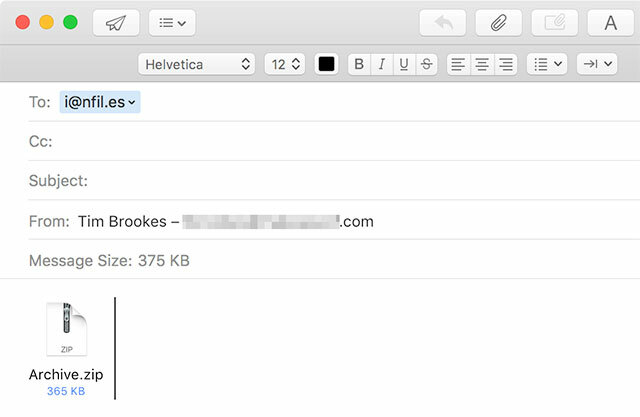
Também é possível usar seu endereço de e-mail no site para recuperar todos os arquivos anteriores que você enviou. Pode ser limitado, mas é uma maneira rápida e gratuita de obter um URL que você pode distribuir.
Use seu próprio servidor
Adequado para: Usando o espaço da web pelo qual você já pagou ou ao qual tem acesso.
Dropzone não é um serviço ou uma plataforma, mas um aplicativo que torna o upload de arquivos para vários serviços mais fácil do que nunca. Você não precisa ter seu próprio servidor para aproveitá-lo, pois ele também funcionará com o Google Drive, mas o Dropzone se torna realmente útil quando emparelhado com armazenamento online como Amazon S3 4 ótimos usos para os serviços da Web S3 da AmazonApesar de a Amazon ser mais conhecida por seus serviços de varejo, ela realmente oferece uma série de serviços da web para desenvolvedores e usuários domésticos que tiram proveito da experiência e escalabilidade do Amazons em grandes quantidades do... consulte Mais informação ou uma conexão FTP. Também funciona com o Imgur para compartilhar capturas de tela, YouTube para vídeos, Flickr para fotos e outras redes sociais para divulgar rapidamente.
Como o nome pode sugerir, o Dropzone usa uma interface de arrastar e soltar para fazer upload de arquivos rapidamente. Depois de conectar suas várias contas, arraste seu arquivo para Dropzone na barra de menu do Mac e solte-o sobre o serviço que deseja usar. Você também pode usar o aplicativo para tarefas de não compartilhamento, como copiar ou mover arquivos, instalar aplicativos, encurtar URLs e criar arquivos de vários arquivos.
Um projeto de código aberto, FileShuttle é essencialmente uma versão menos rica em recursos do Dropzone. Ele só funciona com um servidor FTP ou SFTP, mas uma vez configurado, permite que você salve automaticamente as capturas de tela em seu servidor ou arraste e solte arquivos no ícone da barra de menu do FileShuttle para obter um URL que você pode compartilhar com quem você quer.
Se você está planejando usar seu próprio armazenamento, esteja ciente dos custos de largura de banda caso seu arquivo seja distribuído pela web e baixado por muitas pessoas (especialmente se for um arquivo grande).
Como último recurso…
Mesmo que este guia seja projetado para remover a dependência de e-mail e armazenamento físico, às vezes a maneira mais fácil de compartilhar um arquivo é para enviá-lo diretamente para alguém ou colocá-lo em uma unidade USB removível e carregá-lo fisicamente para outro computador. Na maioria dos casos, porém, usar um dos exemplos acima permitirá que você mova mais dados, em menos cliques e com menos complicações.
Você está pronto para abandonar anexos de e-mail e drives flash? Adicione seus serviços de compartilhamento favoritos nos comentários abaixo.
Tim é um escritor freelance que mora em Melbourne, Austrália. Você pode segui-lo no Twitter.